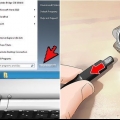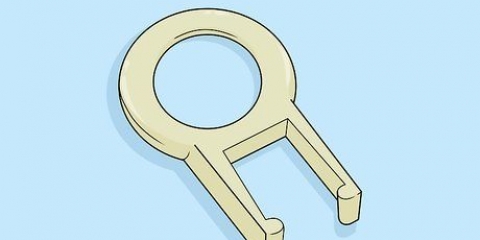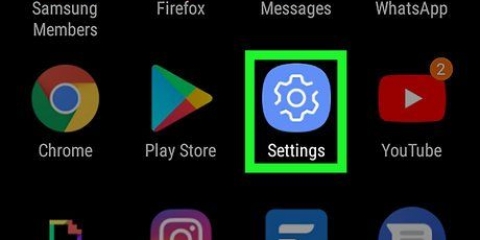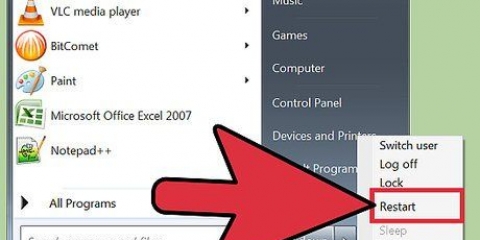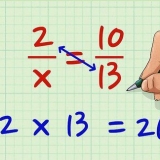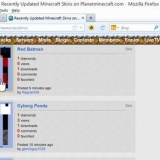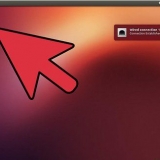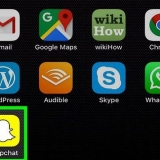Microbiólogos han descubierto al examinar teclados que pueden contener más bacterias que un asiento de inodoro! Por lo tanto, es importante limpiar y desinfectar regularmente su teclado. Si tiene un teclado Mac, deberá tener mucho cuidado al limpiarlo para no causar ningún daño. Apagar su dispositivo, usar toallitas de microfibra y desinfectantes, y tener cuidado de no dejar que entren líquidos en sus aberturas ayudará a mantener el teclado de su Mac limpio y libre de bacterias.
Pasos
Método 1 de 2: eliminar la suciedad
1. Apague su computadora portátil. Si su teclado es parte de su computadora portátil, es importante apagarla por completo antes de comenzar a limpiar. Esto ayudará a prevenir daños durante la limpieza.
2. Desenchufa tu teclado. Si el teclado es parte de su computadora portátil, desenchúfela. De lo contrario, desconecte el teclado de su computadora, computadora portátil o tableta.
3. Sacude la suciedad y las migas en la basura o el fregadero. Primero, lleva tu teclado a un bote de basura y dale la vuelta. Agítelo suavemente de un lado a otro para aflojar los restos de suciedad. Pase suavemente la mano sobre las teclas para liberar cualquier residuo atrapado.
4. Rocíe spray de aire (aire comprimido en un aerosol) en el teclado de una MacBook de principios de 2015 o posterior. Primero incline el teclado a 75 grados para que no quede completamente vertical. Luego rocíe un poco de aire sobre el teclado, de izquierda a derecha. Sostenga el tubo del recipiente a una pulgada de distancia de las teclas. Después de rociarlo por completo, gire el teclado 90 grados hacia un lado y rocíe todas las teclas nuevamente de izquierda a derecha. Continúe hasta que haya rociado el teclado desde todos los rincones.
Apple no recomienda usar aire comprimido para todos los teclados. porque las partículas de suciedad pueden penetrar más en el teclado. Este paso es específicamente para portátiles MacBook de principios de 2015 o posteriores.
CONSEJO DE EXPERTO
jeremy mercer
Reparador de computadorasJeremy Mercer es gerente y reparador principal en MacPro-LA en Los Ángeles, California. Tiene más de una década de experiencia reparando productos electrónicos y trabajando en tiendas de productos electrónicos que se especializan tanto en Mac como en PC.
jeremy mercer
reparador de computadoras
Nuestro experto está de acuerdo: primero quitas la mayor parte del polvo y la suciedad del teclado. Para hacer eso, rocíe una lata de aire comprimido a lo largo del costado del teclado. Ir a través de las filas de teclas, primero verticalmente y luego de lado. Eso ayuda a sacar muchas migas y la suciedad diaria normal del teclado.
5. Limpie la superficie del teclado con un paño húmedo, suave y sin pelusa. Humedezca el paño, luego escúrralo para eliminar la humedad adicional antes de usarlo en su teclado. Pase suavemente el paño sobre la superficie de las teclas para eliminar el polvo y la suciedad. Tenga cuidado de no dejar que entre humedad adicional entre las teclas mientras hace esto.
CONSEJO DE EXPERTO
jeremy mercer
Reparador de computadorasJeremy Mercer es gerente y reparador principal en MacPro-LA en Los Ángeles, California. Tiene más de una década de experiencia reparando productos electrónicos y trabajando en tiendas de productos electrónicos que se especializan tanto en Mac como en PC.
jeremy mercer
reparador de computadoras
Usa alcohol para mojar tu paño. Después de haber limpiado el teclado con aire comprimido, límpielo con toallas de papel o un paño de microfibra que haya humedecido con un poco de alcohol al 91 %. El alcohol no dañará los componentes eléctricos debajo de las teclas.

6. Elimine las manchas con una bola de algodón/hisopo húmedo o un paño húmedo sin pelusa. Para las manchas en las teclas o el teclado, ejerza un poco de presión para eliminarlas. Tome una bola de algodón o un paño y aplíquelo a la mancha. Puedes frotar suavemente de forma circular hasta que la mancha desaparezca.
Si tiene un teclado blanco, tómese el tiempo adicional para frotar las manchas de color marrón oscuro que son más comunes en la barra espaciadora y otros lugares donde descansan los dedos.
CONSEJO DE EXPERTO
jeremy mercer
Reparador de computadorasJeremy Mercer es gerente y reparador principal en MacPro-LA en Los Ángeles, California. Tiene más de una década de experiencia reparando productos electrónicos y trabajando en tiendas de productos electrónicos que se especializan tanto en Mac como en PC.
jeremy mercer
reparador de computadoras
Nuestro experto está de acuerdo: rocíe alcohol en un hisopo de algodón y utilícelo para eliminar las manchas de la parte metálica alrededor del teclado.
7. Seque el teclado con un paño seco, suave y sin pelusa. Considere usar un paño de microfibra para esto. Corre sobre el teclado para eliminar cualquier resto de humedad o polvo.
Método 2 de 2: desinfectar el teclado
1. Mantenga su computadora portátil apagada y su teclado desenchufado. Asegúrese de que su computadora portátil esté apagada y no en el cargador mientras desinfecta. Si su teclado está separado de la computadora, asegúrese de que esté desenchufado.
2. Comprar un paquete de toallitas desinfectantes / desinfectantes. Quiere toallitas que no contengan lejía, así que revise las etiquetas antes de comprar. La lejía puede dañar el acabado de tu teclado.
3. Escurra las toallitas sobre el fregadero para eliminar la humedad adicional. A veces obtendrá un paño que está muy húmedo. Asegúrese de escurrirlo para que esté ligeramente húmedo antes de usarlo en su teclado.
4. Frote/frote suavemente su teclado con el paño desinfectante. Coloque la tela sobre un dedo. Usa ese dedo para frotar suavemente cada tecla y los espacios entre ellas. Tenga cuidado de no presionar demasiado o frotar el dedo demasiado rápido para no dañar las teclas.
5. Seca el teclado. Este es un paso importante que a menudo se olvida. Asegúrese de usar un paño limpio, suave y sin pelusa para eliminar la humedad del teclado después de la desinfección. También asegúrese de no dejar el paño desinfectante en el teclado por mucho tiempo. Después de desinfectar cada tecla, deseche la toallita desinfectante y seque suavemente el teclado.
6. Espere de 5 a 10 minutos antes de volver a encender el teclado o la computadora portátil. Al esperar un rato le das tiempo al teclado para que se seque por completo. Una vez que esté completamente seco, puede volver a encender el teclado y disfrutar de lo limpio que está!
Consejos
Comer cerca de su computadora puede causar que las migas se atasquen en el teclado, lo que puede aumentar la acumulación de bacterias en su teclado. Trate de no comer en su computadora para mantener su teclado más limpio.Limpie el teclado y el mouse una vez a la semana, especialmente si el teclado lo usan varias personas o está en un taller ocupado.Advertencias
- Nunca frote los puertos de su computadora.
- Evite que entre demasiada humedad en su computadora o teclado. Asegúrese de que todo lo que esté limpiando esté bien escurrido y no gotee en los orificios y aberturas de su teclado.
- No utilice paños ásperos para limpiar.
Artículos de primera necesidad
- Un paño suave que no suelte pelusa (preferiblemente de microfibra)
- Aerosol de aire (disponible en o.a. la acción)
- Agua
- Toallitas desinfectantes/higienizantes
- Bastoncillos de algodón/algodones
Artículos sobre el tema. "Limpiar un teclado mac"